Jak automaticky zapnout a vypnout režim letadla na iPhone
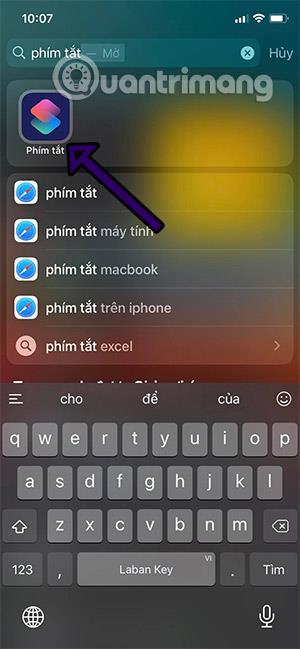
S pokyny pro automatické nastavení času režimu letadla na iPhone zde nebudete v nastavenou dobu rušeni.
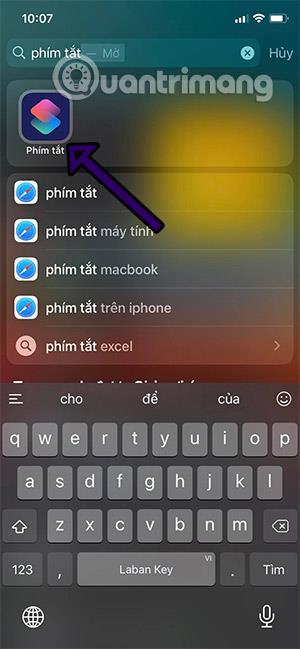
Někdy uživatelé chytrých telefonů často chtějí, aby se režim v letadle automaticky zapínal a vypínal v určitou dobu, zejména na iPhone . Nemáme však funkci automatického nastavení času do režimu v letadle na iPhone.
Tolik lidí si zvolilo klávesové zkratky pro nastavení časovače na iPhone. Ale zkratky nemohou automaticky zapnout nebo vypnout režim v letadle. Obvykle vás upozorní na zapnutí a vypnutí a stále to není 100% automatické. Níže uvedená metoda vám může pomoci automaticky zapnout/vypnout režim letadla na iPhone.
Jak nastavit časovač režimu letadla pro iPhone
Krok 1: Nejprve najděte aplikaci Zkratky, vyberte Automatizace a vyberte Vytvořit osobní automatizaci .
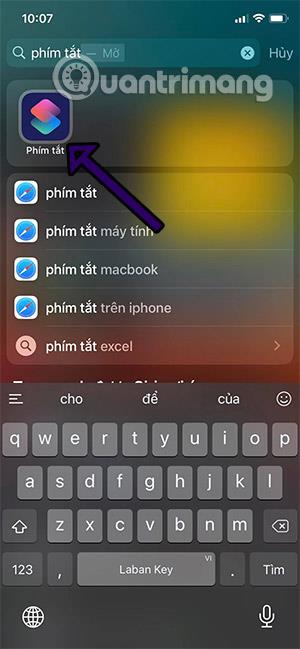
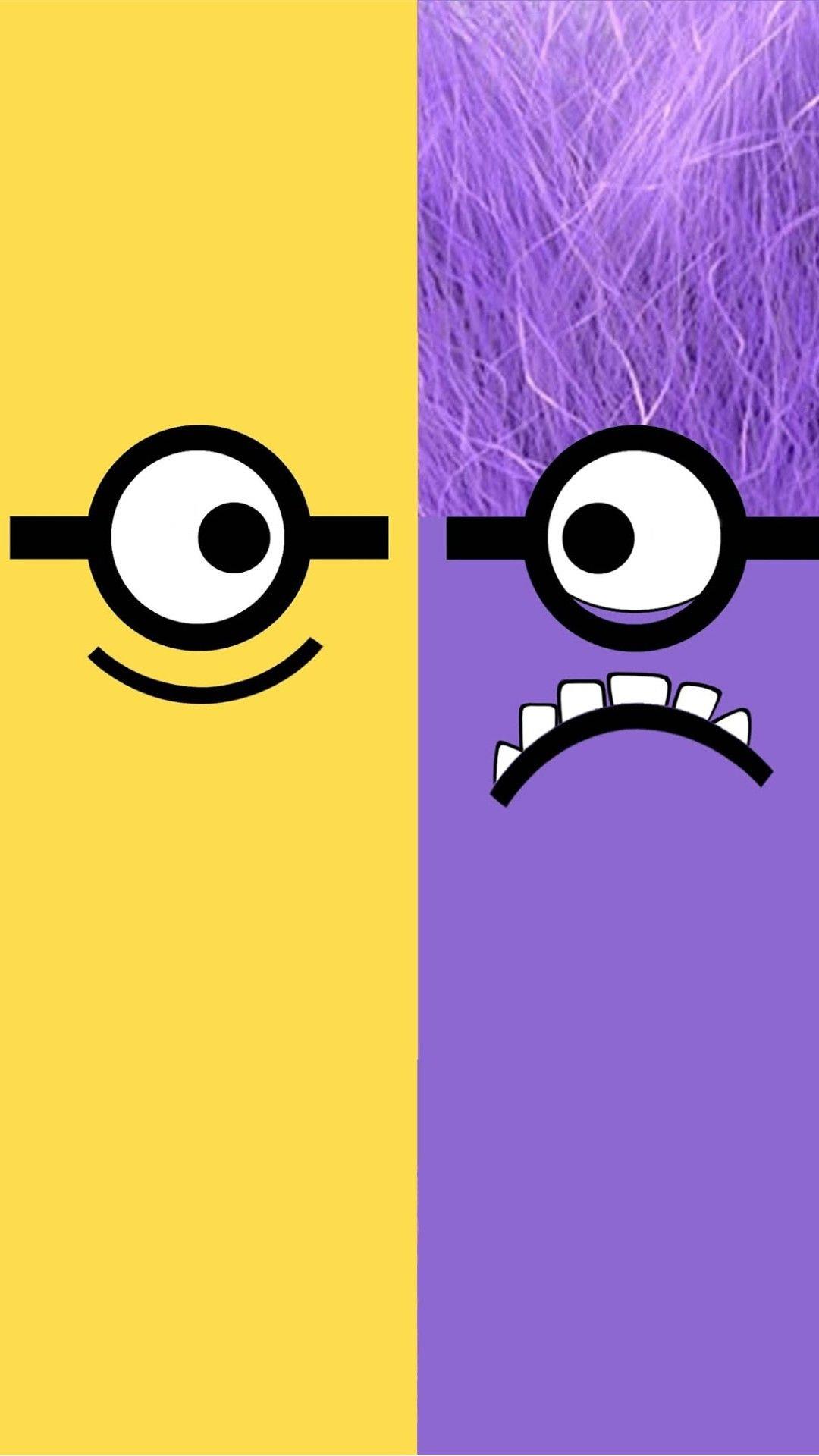
Krok 2: Vyberte čas pro zapnutí režimu Letadlo, obvykle to bude pozdě v noci. Zde správce vybere časovou značku 00:25. Po dokončení nastavení časové značky vyberte Další > Přidat úkol > vyhledejte klíčové slovo režim v letadle a vyberte možnost Nastavit režim v letadle.
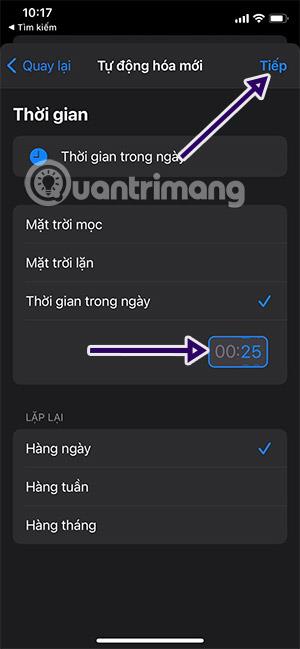
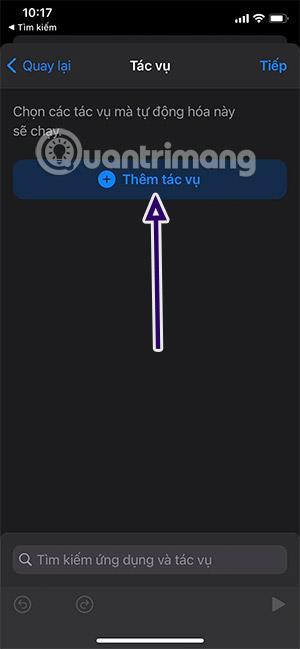
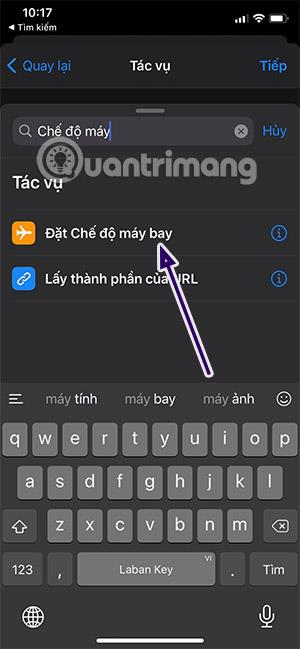
Krok 3: Nyní, když jste úspěšně nastavili režim v letadle na automatické zapnutí, vyberte v pravém rohu Další a vyberte Hotovo.

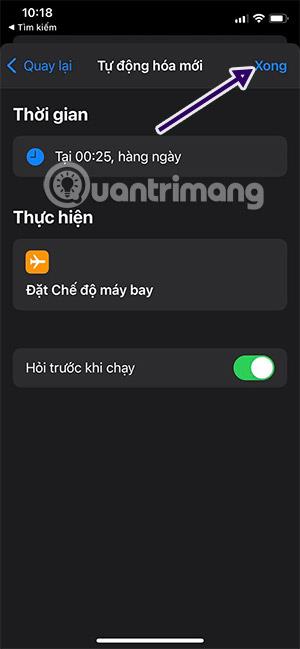
Krok 4: Dále budete přesměrováni do rozhraní automatizace, opakujte kroky 1 až 3, dokud neuvidíte úkol Přepnout režim letadla na Zapnuto . Poté klepnutím na Zapnuto přepněte na tlačítko Vypnuto v letadle a vyberte Další.
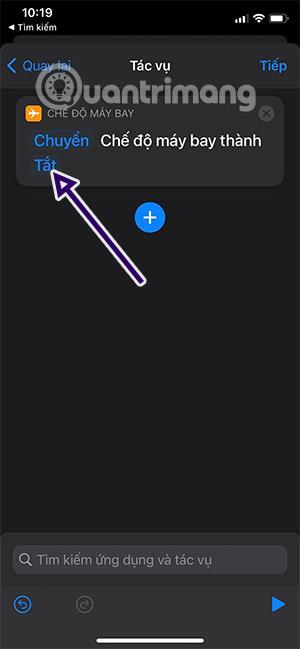
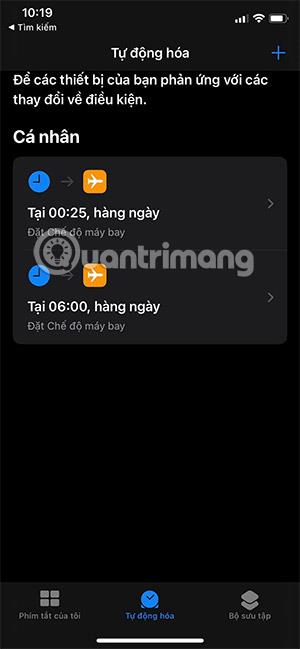
Můžete nastavit čas blízký aktuálnímu času a zkontrolovat, jak nastavit čas zapnutí a vypnutí automatického letového režimu na iPhone. Doufejme, že výše uvedené pokyny vám pomohou vyhnout se obtěžování v nastavených intervalech.
Vidět víc:
Kontrola zvuku je malá, ale docela užitečná funkce na telefonech iPhone.
Aplikace Fotky na iPhonu má funkci vzpomínek, která vytváří sbírky fotografií a videí s hudbou jako ve filmu.
Apple Music se od svého prvního spuštění v roce 2015 mimořádně rozrostla. K dnešnímu dni je po Spotify druhou největší platformou pro placené streamování hudby na světě. Kromě hudebních alb je Apple Music také domovem tisíců hudebních videí, nepřetržitých rádiových stanic a mnoha dalších služeb.
Pokud chcete ve svých videích hudbu na pozadí, nebo konkrétněji nahrát přehrávanou skladbu jako hudbu na pozadí videa, existuje velmi snadné řešení.
Přestože iPhone obsahuje vestavěnou aplikaci Počasí, někdy neposkytuje dostatečně podrobná data. Pokud chcete něco přidat, v App Store je spousta možností.
Kromě sdílení fotografií z alb mohou uživatelé přidávat fotografie do sdílených alb na iPhone. Fotografie můžete automaticky přidávat do sdílených alb, aniž byste museli znovu pracovat s albem.
Existují dva rychlejší a jednodušší způsoby, jak nastavit odpočítávání/časovač na vašem zařízení Apple.
App Store obsahuje tisíce skvělých aplikací, které jste ještě nevyzkoušeli. Mainstreamové hledané výrazy nemusí být užitečné, pokud chcete objevovat unikátní aplikace, a pouštět se do nekonečného rolování s náhodnými klíčovými slovy není žádná legrace.
Blur Video je aplikace, která rozmaže scény nebo jakýkoli obsah, který chcete v telefonu, a pomůže nám tak získat obrázek, který se nám líbí.
Tento článek vás provede instalací Google Chrome jako výchozího prohlížeče v systému iOS 14.









